Blog से पैसे कमाने के लिए Advertising सबसे बढ़िया तरीका है. आप अपने ब्लॉग में Adsense ads दिखा कर हजारों की earning कर सकते हो. अगर आपके blog के लिए Adsense ने approve कर दिया है तो next step ये की आपको अपने ब्लॉग में adsense ads को add करने होंगे. जिससे आपके ब्लॉग में ads show करेगी और आपकी earning होगी. In this post, हम आपको इसी के बारे में details से बताने वाले हैं. जिससे आप अपने WordPress ब्लॉग में Ads code insert करके show कर सकते हो।
You know, Adsense एक बहुत बड़ी company है. इसलिए इसके कुछ privacy and policy (rules) हैं. Adsense के ads को आप सभी तरह के sites में नही दिखा सकते हो. जैसे कि Adult, Drugs, Illegal, Music etc. website में adsense ads नही दिखा सकते हो. अगर आपके blog में Adsense ads approve हो गए हैं तो सबसे पहले में आपको बधाई देना चाहता हूँ।
कुछ समय पहले Adsense में approve पाना बहुत मुश्किल था लेकिन अब Adsense ने अपने policy में कुछ changes किये हैं. अब Adsense किसी भी site को जल्दी approve दे देती है. जब Adsense account approve हो जाती है तो उसके बाद सबसे बड़ा सर दर्द ये ही होता है कि site में Ads placement कैसे करते हैं?
अगर Blogger पर आपका ब्लॉग है तो ads placement करने में थोड़ी परेशानी हो सकती है लेकिन यदि आपका site WordPress है तो आपको tension लेने की कोई जरूरत नही है. आपको पता होगा कि wordpress directory में एक से एक plugins available है जो आपके किसी भी काम को आसान कर देती है. इसी तरह आप Plugin के द्वारा easily ads placement कर सकते हो।
Adsense Ads placement के लिए बहुत सारे plugins मिल जाएंगे. आपको पता होगा कि unknown plugin use करने में बहुत सारे risk है. इसलिए जो plugin ज्यादा popular होता है, उसे ही use कीजिए. में अपने ब्लॉग में ads दिखाने के लिए Ad Injection Plugin use करता हूँ जो सबसे बढ़िया plugin है. चलिये इसके बारे में और भी details से जानते हैं।
Why use Ad Injection Plugin for displaying Ads in WordPress?
मेने अपने ब्लॉग में ads दिखाने के लिए बहुत सारे plugins का use किया लेकिन Ad Injection मुझे सबसे better लगा और इसे use करना भी बहुत easy है. आप भी इसके द्वारा अपने ब्लॉग में adsense ads show कर सकते हो. इस plugin के द्वारा आप सिर्फ Adsense ads ही नही बल्कि Amazon Associates, ClickBank, TradeDoubler, etc के ads को भी दिखा सकते हो। इसके और भी features के बारे में point से बता रहे हैं।
- Adsense Ads को post title के नीचे show करने के लिए allow करती है.
- इसके आप post के staring, middle और last में ads insert कर सकते हो.
- यह automatically सभी posts और content में ads दिखाती है.
- आप Ad widget के द्वारा ब्लॉग के Home page, single page, header, footer कही भी ads दिखा सकते हो।
- अगर आपको header, page, footer या कही पर ads नही show करना है तो इसे आसानी से disbale कर सकते हो।
- Random ads के द्वारा आप post में ads randomly show कर सकते हो. इससे हर बार different type के ads दिखेंगे।
- इसमे ऐसे future भी हैं जिससे आ ads को ब्लॉग में अपने हिसाब से कही भी ads show कर सकते हो।
- आप post की length के हिसाब से post में ads की संख्या set कर सकते हो.
- आपके ब्लॉग के जो Invalid click करता है तो उसकी IP address को block करके इससे safe हो सकते हो।
इसके अलावा भी इसमे बहुत सारे futures है. इसको एक बार use करोगे तो दूसरे ads plugin के बारे में सोचोगे भी नही. आपको एक और बात बता देना चाहता हूँ कि Ad Injection plugin की better performance के लिए caching plugin बहुत जरूरी है. इसके लिए W3 Total Cache plugin use कर सकते हो जो बिल्कुल free है।
How to Setup Ad Injection Plugin for Displaying Ads on Blog?
हमने आपको ऊपर इस plugin के futures के बारे में बताया जिससे आपको पता चल गया होगा कि बहुत popular है. अभी 40000+ लोग इस plugin को use कर रहे हैं और इसकी rating 4.2 है जो बहुत अच्छी है. इस plugin को configure करना बहुत easy है. आप एक बार इसे configure कर लेंगे तो next time अपने से भी configure कर पाएंगे।
Ad Injection plugin को install करके Activate कर लीजिए. इसके लिए आप WordPress में login करके Plugins » Add New में जाये. अब Ad Injection लिख कर search करेंगे तो नीचे Ad Injection plugin show होने लगेंगे, इसे install करके activate कर लीजिए।
जब आप अपने ब्लॉग में Ad Injection plugin install कर लेंगे तो Dashboard » Sittings » Ad Injection में जाएँ।
1. Global Sittings (Apply to all Ads):
आपको Ad Injection की page के सबसे ऊपर यही configure करना होगा कि आपको अपने ब्लॉग में कहाँ कहाँ Ads दिखाना disable करना है. Actually, हमारे site में हर जगह ads दिखाना उचित नही होता है. जैसे आपको अपने ब्लॉग की Search और 404 page में ads दिखाना अच्छा नही होता है. इससे आपके ब्लॉग के visitors को परेशानी होती है. तो चलिए इसे congfigure कर लेते हैं।
- यहाँ पर On: Ads Enabled को select करें।
- अगर आप 404 page और Search में ads show नही करना चाहते हैं तो 404 और Search के just नीचे वाले box पर tick करें।
- अगर आप अपने new post और page में ads नही दिखाना चाहते हो तो यहाँ पर date fix कर सकते हो कि कितने old post में ads show करना है।
Random Ads
आप अपने ब्लॉग में random ads भी दिखा सकते हो. इससे आपके post में ads randomly show होंगे यानी हर बार अलग अलग position पर ads दिखेंगे. यदि आप एक ब्लॉगर हो और आप अपने ब्लॉग में long articles लिखते हो तो यह feature आपके लिए useful हो सकती है।
आप इसमे कोई specific paragraph भी setup कर सकते हो. इससे हर बार ads उसी paragraph में show होंगे।
- आपके post में random ads की संख्या कितनी होनी चाहिए वो यहाँ से select करें।
- यहाँ से आप ये set कर सकते हो कि ads show किस paragraph से start होगा और कहाँ stop होगा। इसके लिए better होगा कि anywhere ही use करें।
- यहाँ पर तीनों में tick कर दीजिए।
3. Exclude Ads from Specific Tags:
कभी हमारे ब्लॉग में कुछ special tags रहने के बाद भी उसमे ads दिखने लगता है तो इससे आप special html tag वाली content पर ads show होने से रोक सकते हो. अगर आप नही समझे तो में आपको clearly बता देता हूँ कि इसे enable करने के बाद हमारे post में जहाँ <pre> </pre>, <blockquote> </blockquote>, <div> </div>, <form> </form>, <table> </table> होगा वहाँ पर ads show नही होंगे।
- Other Ad placement sittings के नीचे में इन सभी options के आगे tick कर दीजिए।
4. Insert Ads Code:
आपने अभी अपने post and other pages में ads position को ही configure किया. अभी सबसे बड़ी sitting को setup करना बाकी ही है. इसलिए चलिये जानते हैं।
आपको अपने Adsense account में login करके Ads create करना होगा और फिर उसे insert करना है. आप सबसे पहले Responsive size के Link, Display, Feeds, In Article के Ad unit create करके ads code को copy कर लीजिए।
Top Ad: आपको जिस ads को अपने ब्लॉग के post title के नीचे show करना है, इसके ad code को इस box में paste करें।
Random Ad (inserted randomly between paragraphs): इस box में आप जो ads code add करोगे वो randomly display होगी. यानी post में different places में ads show होगी।
Footer Ad (put into ‘the_footer’ hook – not supported by all themes): यदि आप अपने ब्लॉग के footer में ad display करना चाहते हो तो इस box में ad code add कर दीजिए. लेकिन याद रहे कि यह सभी themes में support नही करेगी।
5. Show ads only to visitors from these search engines or websites:
यह feature आपके लिए useful नही होगी लेकिन में फिर भी इसके बारे में अच्छे से बता देता हूँ ताकि आपको कभी जरूरत होगी तो इसे आसानी से use कर पाएंगे।
यदि आप चाहो तो आप only किसी specific site से आये हुए visitors को ही अपने ब्लॉग में ads दिखा सकते हो. यह future business website के लिए बहुत बढ़िया है. जैसे कि अगर कोई google, yahoo, facebook से आपके ब्लॉग में visit करेगा तो ही वो ads देख पायेगा नही तो उसके सामने ads show नही होंगे। चलिये इसे use करने के बारे में बता रहे हैं
- सबसे पहले वाले checkbox में tick करके इसे enable कर दीजिए।
- अब आपको जिस जिस website से आये हुए visitors को ads display करना है उसका hook नीचे से copy करके लिखें।
6. Blocked IP Address (Dynamic feature):
अगर आपके site में थोड़ी बहुत traffic आने लगेगी और आप अच्छी income करने लगोगे तो आपके haters को थोड़ा परेशानी होने लगेगी. जिससे वो आपके site में एक ही ads पर बार बार click करेगा ताकि आपका adsense account disable हो जाये. इसे Invalid click activity कहते हैं. इससे Adsense team आपके account को disable भी कर सकता है।
इसी से बचने के लिए Ad Injection में इस खास feature को add किया गया है. आपके ब्लॉग में जो invalid click कर रहा है, आपको सिर्फ उसका IP Address प्राप्त करना है. इसके लिए आप किसी plugin का use कर सकते हो।
- Exclude ads from these IP Addresses के पहले box में click करके tick करें।
- अब इसके नीचे वाली box में उसका IP Address add करें, जिसे ads नही दिखाना चाहते हो।
7. Ad Codes / Ad Rotation / Advanced:
यह मुझे Ad Injection का सबसे बढ़िया feature लगा. क्योकि इसके through हम किसी एक ही place में different type के ads दिखा सकते हैं. यानी इसके द्वारा post के किसी specific place में different types के ads (जैसे Text, display, in article etc) को display कर सकते हैं. यह ads एक ही बार मे नही बल्कि अलग अलग time में बारी बारी से load होगा।
जैसे कि अगर आपको random ads में दिखाने के लिए सिर्फ एक box होती है, जिससे आप किसी एक ही type के ads दिखा सकते हो. परन्तु इसमे आपको सिर्फ random ads में बहुत सारे boxes होंगे, जिसके आप अलग types के ads को random ads में show करा सकते हो।
Final Word,
इस तरह से आप Ad Injection plugin को configure करके अपने ब्लॉग में ads display करा सकते हो. अगर आपको यह plugin पसंद नही है तो में आपको इसके अलावा Quick Adsense plugin recommend करूँगा. यह plugin भी इसी तरह के feature provide करते हैं।
अगर आपने अपने ब्लॉग में ads लगा लिया है तो आपके ब्लॉग की loading speed बहुत slow हो गयी होगी. इसके लिए मेने एक post already लिखे हुए हैं कि “Kisi Bhi Adsense Ads Wali Site Ko Fastly Loading Kaise Kare ”
उम्मीद है आपको ये post पसंद आई होगी और अपने इसे पढ़कर काफी enjoy किया होगा. इस post को social media में अपने friends के साथ share करें।






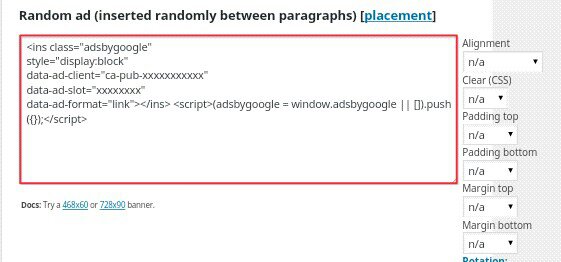


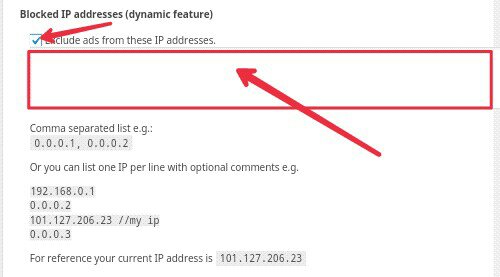

Ye jankari mere leye bahot impotent hai. Thanks iske leye
Thanks dear, ki Apko ye pasand aaya.
Apne Home screen me post ke niche ads kaise lgaye hai… Please help me
Yah theme customize karke kiye hai. Aapko coding ki knowledge hai to kar sakte ho.
Coding knowledge nhi hai. Kya Aap bta skte h ya isko post likh ke bta de.
Ok bhai me post likhunga. but ye sirf genesis ke liye hi hoga.
Mera Genesis ka Theme hai. News theme
very helpful post